Cómo crear widgets web para iBooks autor
iBooks Autor ofrece objetos HTML que pueden contener fragmentos de HTML (lo que Apple llama widgets web), que le permiten ejecutar-sitio web como la funcionalidad de un libro electrónico. No se puede copiar el código HTML para una Web estándar página- usted tiene que crear lo que Apple llama un widget web mediante el uso de su herramienta de Dashcode, una descarga gratuita desde el sitio web de Apple (se requiere que se registre como desarrollador).
Para agregar un objeto HTML, seleccione HTML en el menú del icono de Widgets en el barra de herramientas o elija Insertar-Widget HTML. Para obtener el código del widget web en un objeto HTML seleccionado, usted tiene un par de opciones:
Arrastre el archivo widget de Dashcode desde el Finder sobre el objeto.
Haga clic en el panel Interacción del inspector Widget para abrir una hoja de configuración, donde se puede localizar un archivo Dashcode, selecciónelo y haga clic en Insertar para agregarlo al objeto HTML Elija.
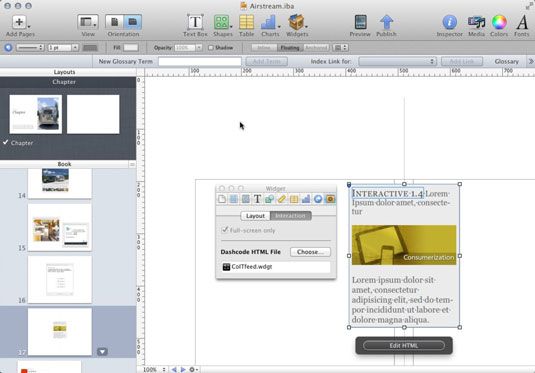
Dado que los objetos HTML se reproducen en modo de pantalla completa en el iPad, el tamaño predeterminado para un objeto HTML es relativamente pequeña, bajo el supuesto de que la imagen de vista previa es más como un botón o un icono de un facsímil detallado de una página web. Usted puede cambiar el tamaño del objeto HTML como cualquier otro objeto si su imagen de previsualización garantiza un tamaño más grande.
Si usted planea hacer más de los widgets básicos Dashcode, necesita HTML sólida, CSS, y las habilidades de javascript. Sin embargo, el proceso básico para la creación de un widget web es la misma, independientemente de su complejidad.
Al crear un widget web en Dashcode, la primera decisión es el tipo de widget web que desea crear. Para especificar el tipo de widget, siga estos pasos:
Inicie la aplicación Dashcode en tu Mac.
Abra un nuevo proyecto eligiendo Project-Nuevo archivo.
Como alternativa, puede pulsar Comando + N.
Elija Dashboard como el tipo de widget en el panel izquierdo de la hoja de configuración que aparece.
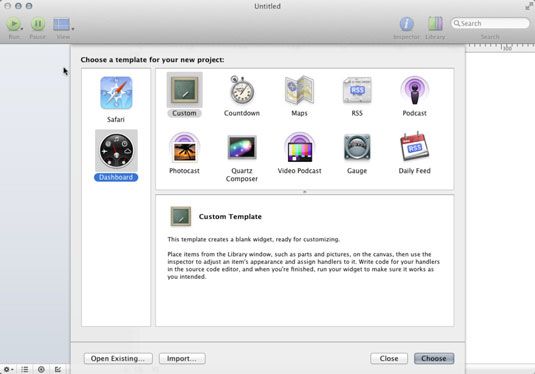
No se puede utilizar widgets de Safari en iBooks Autor.
Seleccione la plantilla que desee en la hoja de configuración y, a continuación, haga clic en Elegir.
También puede hacer clic en Abrir existente para continuar trabajando en un widget creado previamente.
En la ventana de proyecto que se abre después de crear un widget, una lista de los atributos de los objetos aparece en el panel izquierdo, y una lista de tareas en la parte inferior de dicho panel. Las opciones varían en función del tipo de widget que usted eligió para crear.
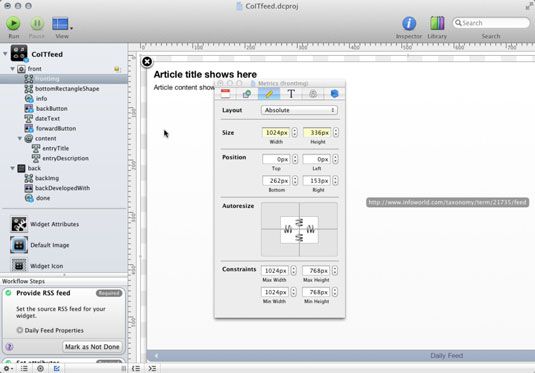
La tercera generación del iPad tiene una resolución de pantalla de 2048 por 1536 píxeles, pero todavía se establece dimensiones del widget web para la resolución de 1.024 por 768 píxeles, tanto para la compatibilidad con los millones de iPads de generaciones anteriores y porque la tercera generación de iPad utiliza su resolución extra no meter más píxeles en la pantalla, pero para producir píxeles más suaves que parecen más imágenes de la vida real.
Debido widgets web en objetos HTML de iBooks Author funcionan a pantalla completa en el iPad, sacar el máximo provecho de ese tamaño de pantalla para sus widgets.
Después de establecer representaciones visuales del widget web, ir a través de los distintos componentes de la lista en la parte inferior del panel izquierdo. También puede mostrar (y editar) el código correspondiente debajo de la ventana principal seleccionando Ver-Código fuente o pulsando Comando + 2.
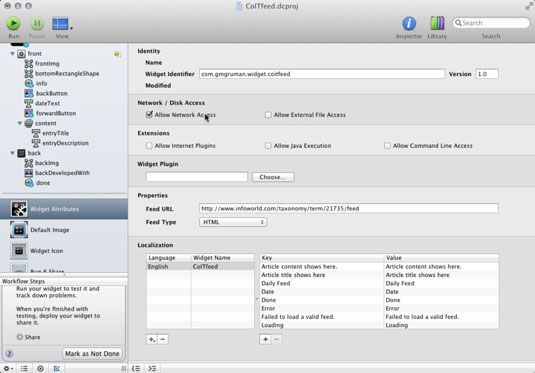
A continuación la lista de los componentes es el panel de flujo de trabajo Pasos, que le permite desplazarse a través de los pasos necesarios para completar el widget web, con las acciones requeridas en la lista. Haga clic en el icono de triángulo a una exigencia de la izquierda para tener la ventana principal muestra la configuración adecuada. Haga clic en Marcar como Hecho para cada paso del flujo de trabajo que haya completado para que pueda seguir fácilmente su progreso.
Vista previa de tu widget web haciendo clic en el botón Ejecutar en la barra de herramientas.
Para obtener el widget web en iBooks Autor, vaya al paso del flujo de trabajo final (Prueba Compartir) y haga clic en la opción Compartir. Haga clic en Guardar en disco para crear el widget (.WDGTArchivo) que se puede importar o arrastrado a iBooks Autor.





